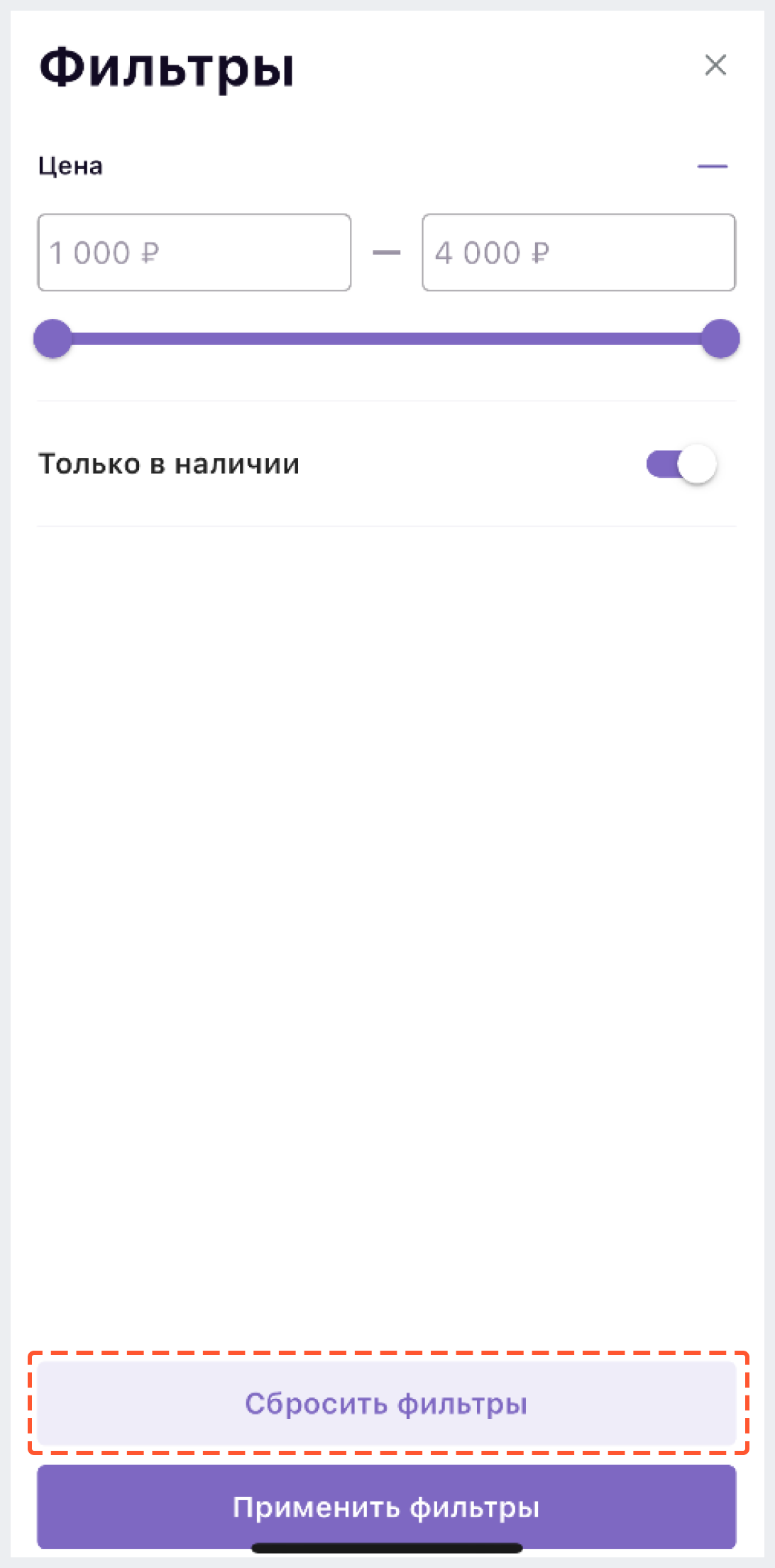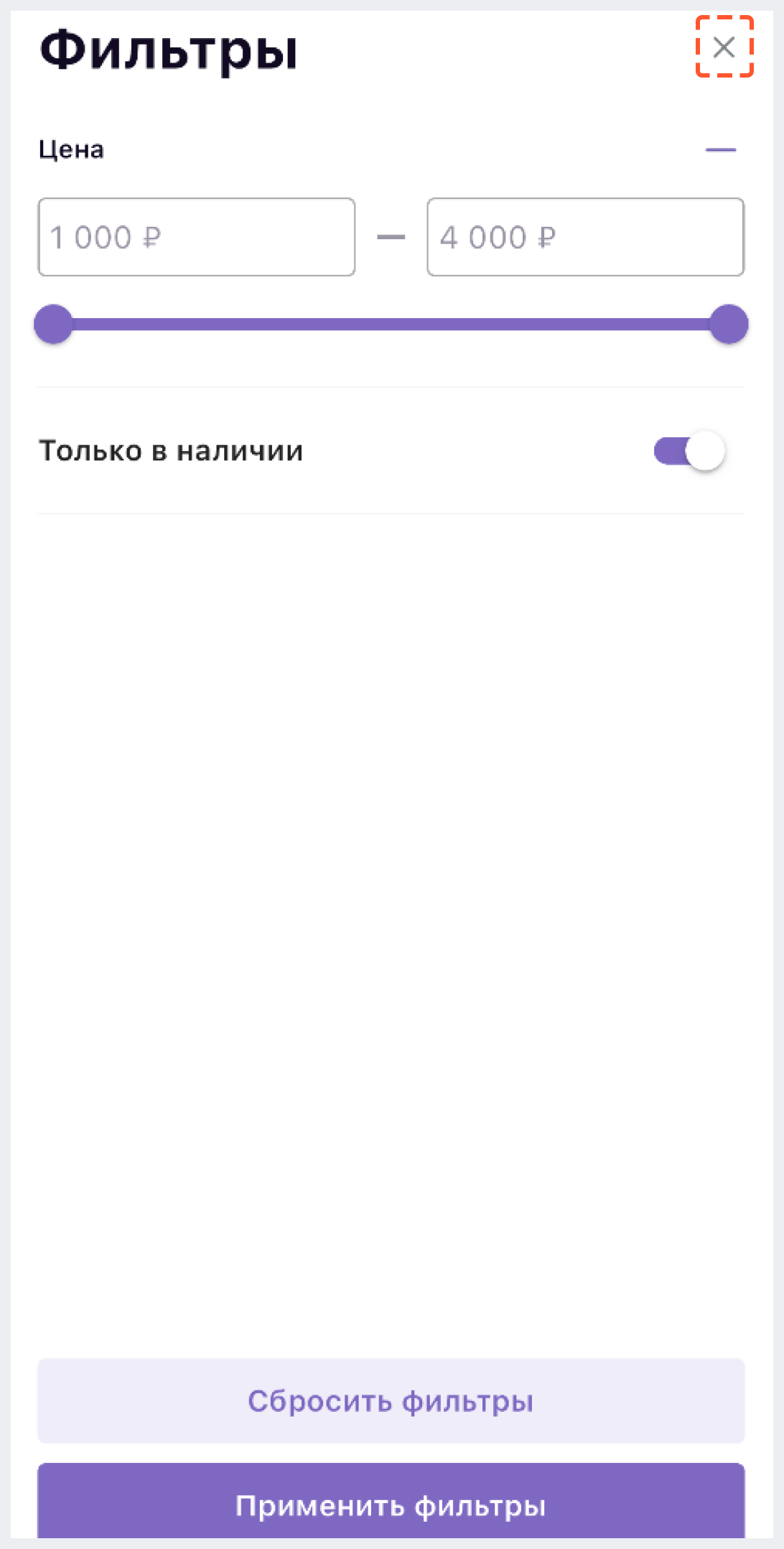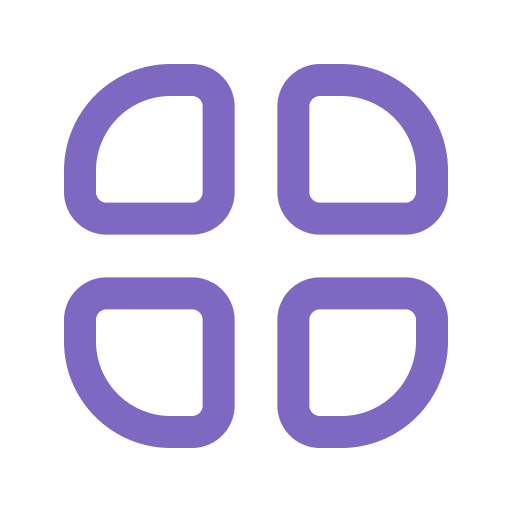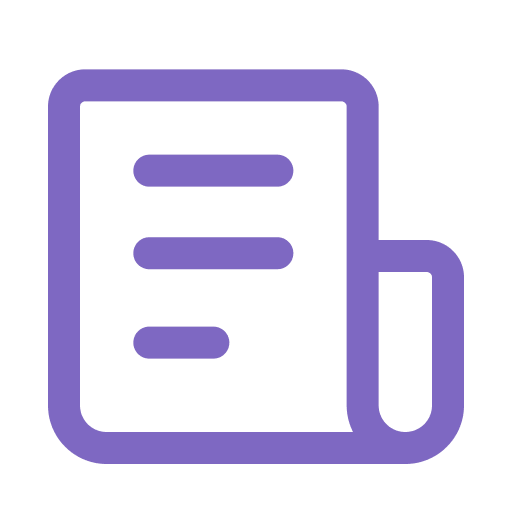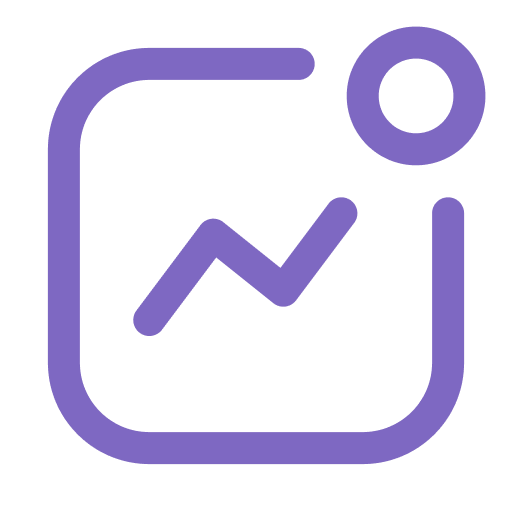Фильтрация и поиск товаров в каталоге
Общая информация
Вы можете сузить поиск нужного вам товара при помощи строки поиска, дерева
категорий и фильтров.
Подробнее о каждой из этих фукнций можно узнать ниже.
Строка поиска
Строка поиска отображается на всех экранах, кроме экрана корзины, чекаута, раздела "Мои данные" в личном кабинете, истории заказов и экрана "О нас".
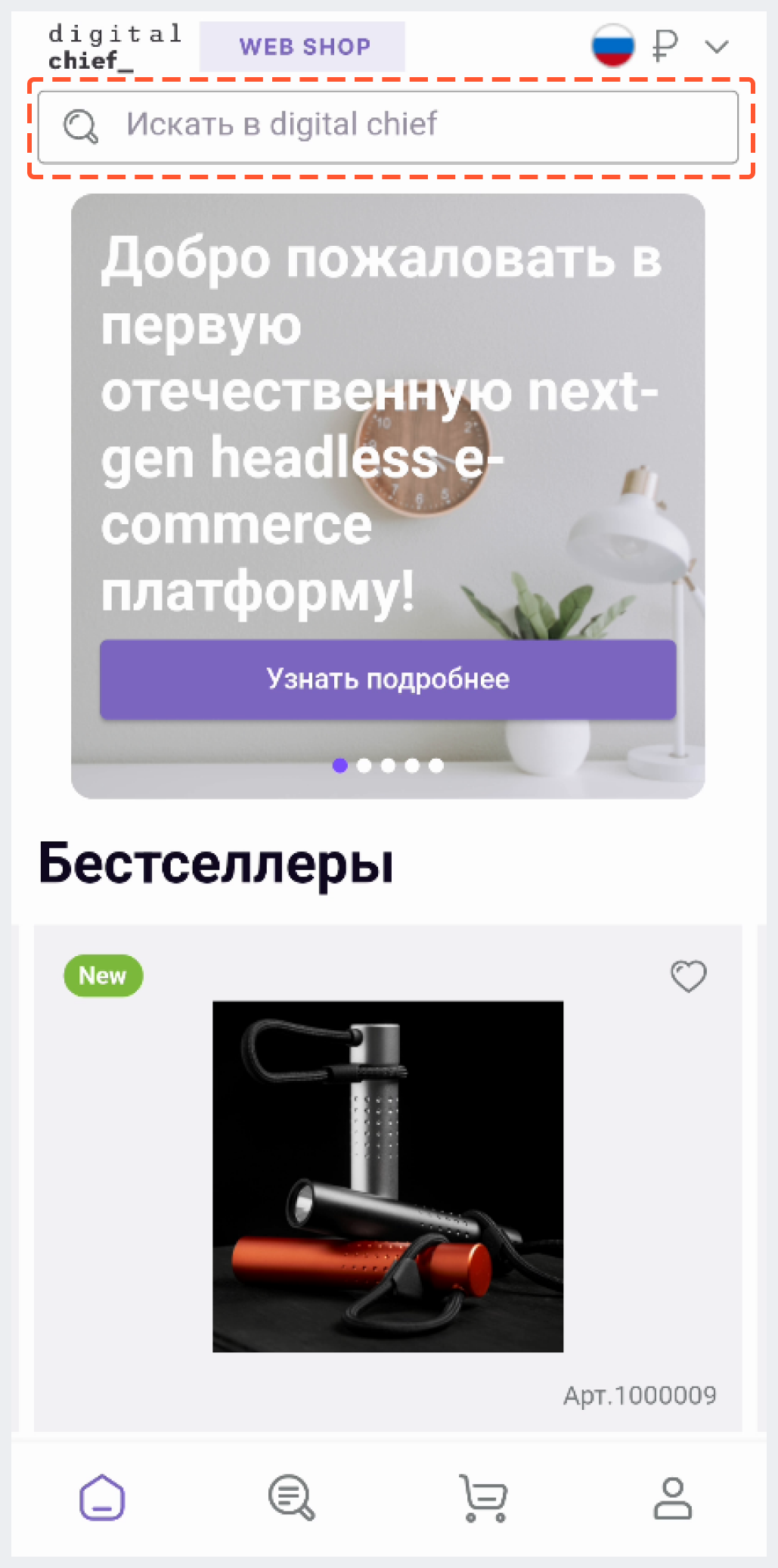
По тапу на строку поиска отображается нативная клавиатура, поисковое поле графически выделяется голубой рамкой, а в правом углу строки появляется крестик.
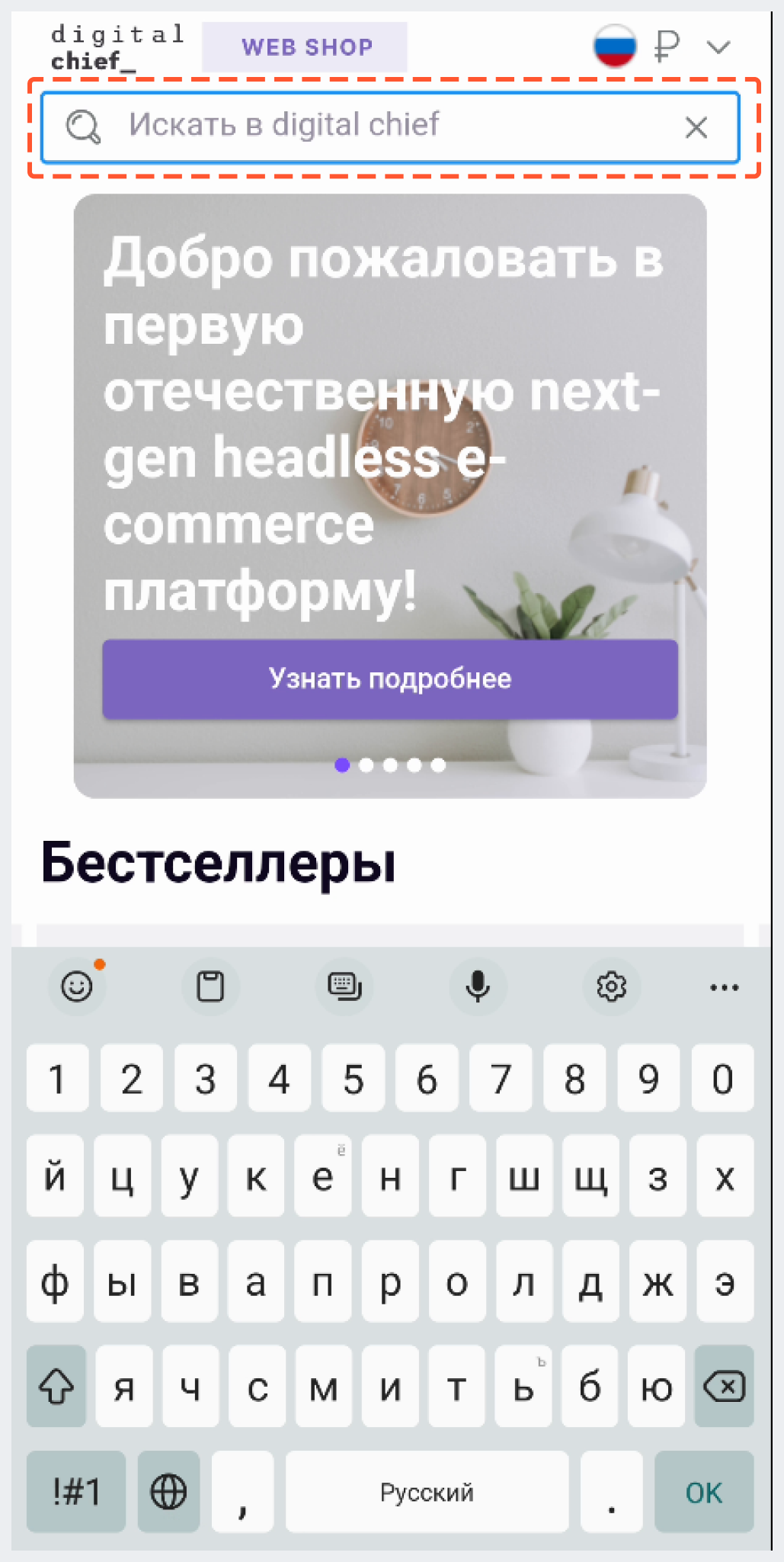
Чтобы найти товар, нужно ввести с помощью нативных кнопок как минимум один символ, а затем нажать на "Ввод"(iOS)/"Ок"(Android). После этого закрывается клавиатура, осуществляется поиск по заданному значению, Пользователь попадает на PLP с результатами поиска,а в строке поиска отображается введенный запрос.
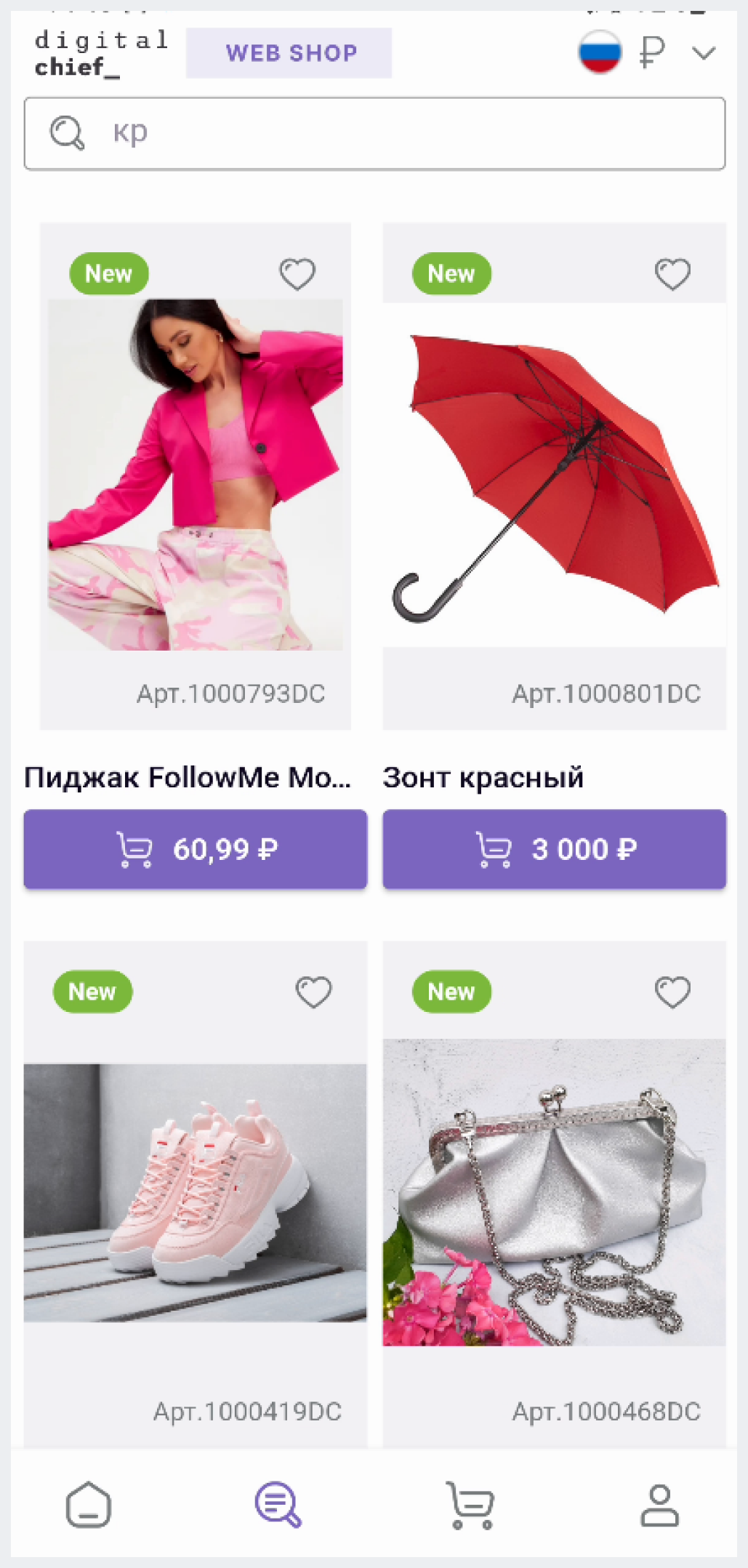
Поиск осуществляется как по полному, так и частичному совпадению.
Если результаты не найдены, то отображается текст "По вашему запросу ничего не найдено"/"Products not found".
По нажатию на крестик в правом углу поисковой строки Пользователь может сбросить результаты поиска, после чего будет отображен главный экран каталога с родительскими категориями.
Экран с категориями каталога 
Подробнее об отображении главного экрана каталога можно узнать здесь.
Фильтры 
Для перехода к фильтрам тапните на иконку "Фильтр" в правом верхнем углу экрана листинга каталога.
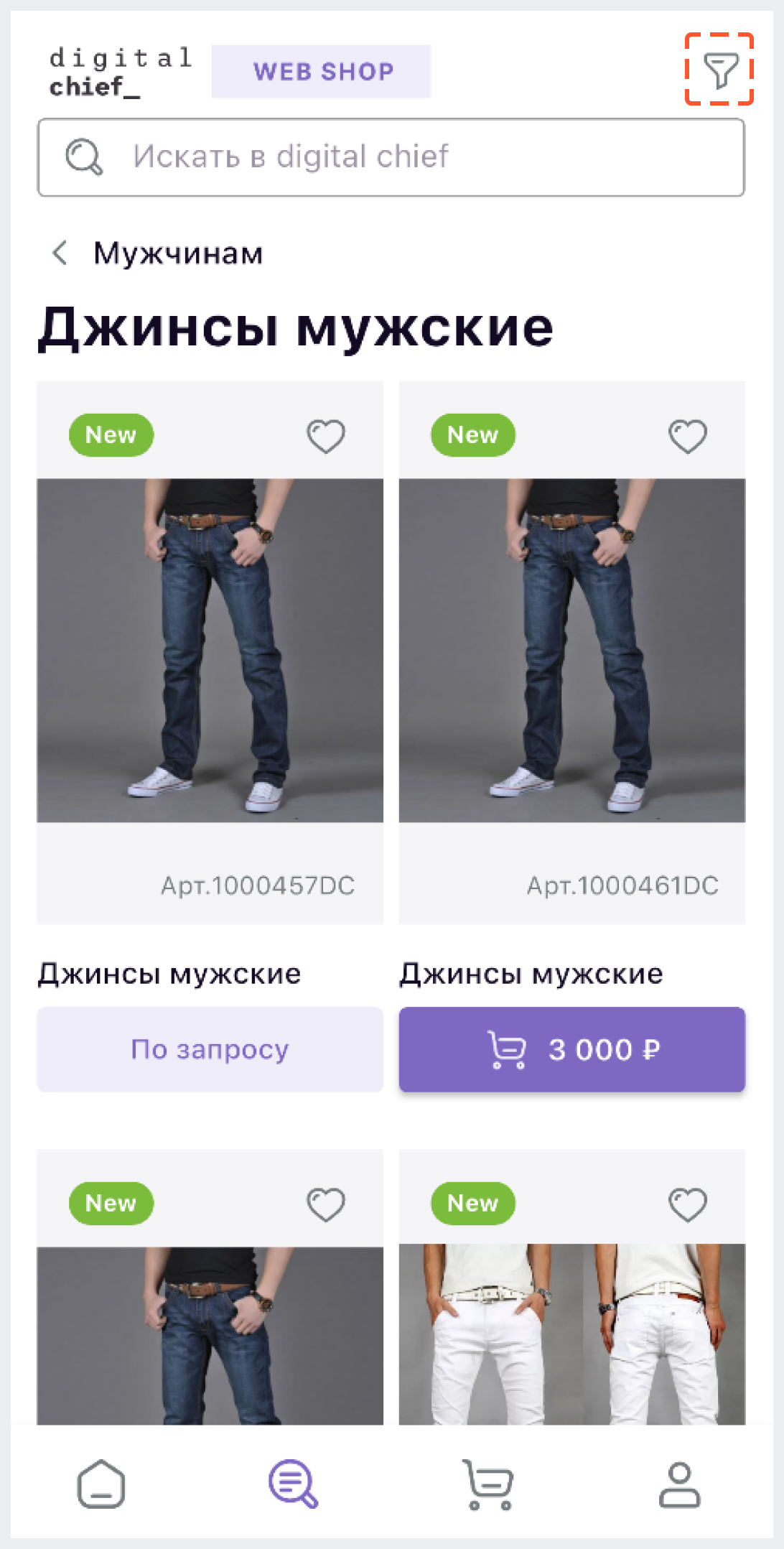
По нажатию на иконку отображается экран доступных фильтров:
- Цена/Price
- Только в наличии/Only in stock
Фильтры можно скрыть и раскрыть, тапнув на кнопки "-" и "+" рядом с их названием. По умолчанию фильтр "Цены" отображается в развернутом виде.
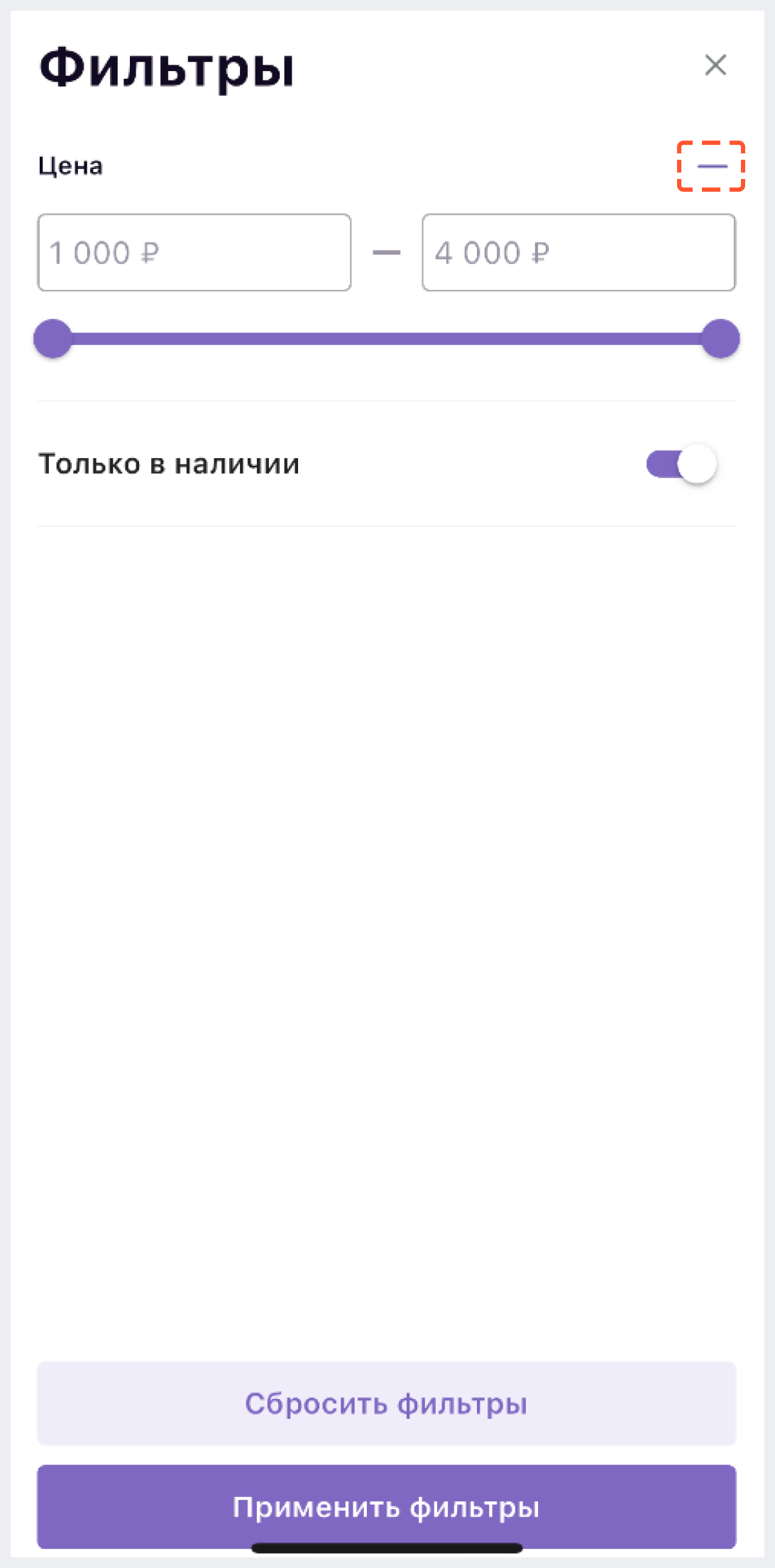
Чтобы применить фильтр, нажмите на кнопку “Применить фильтры”/“Apply filters”.
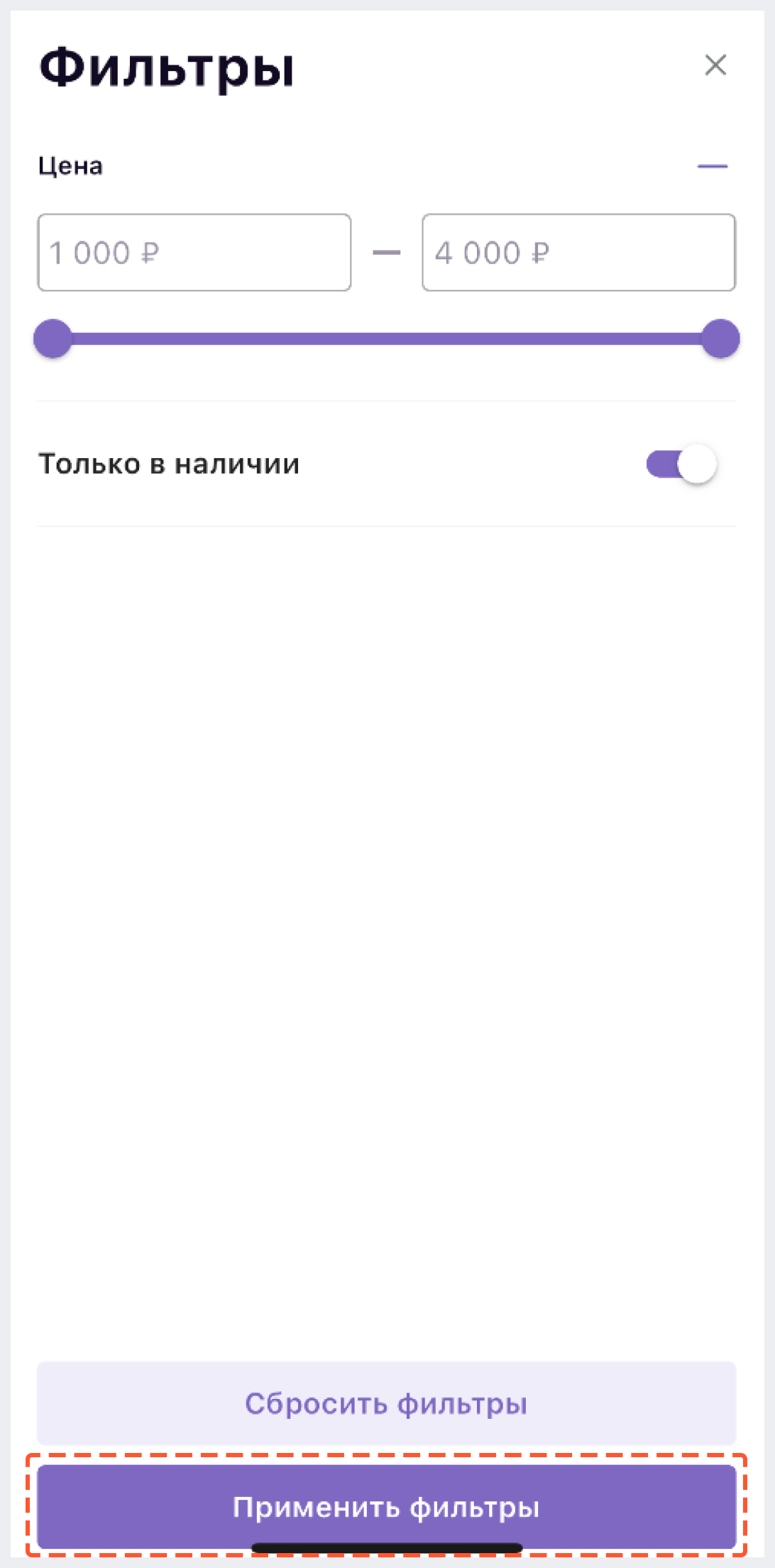
Если фильтр применен, то на листинге каталога иконка "Фильтр" будет отображаться с соответствующим индикатором.
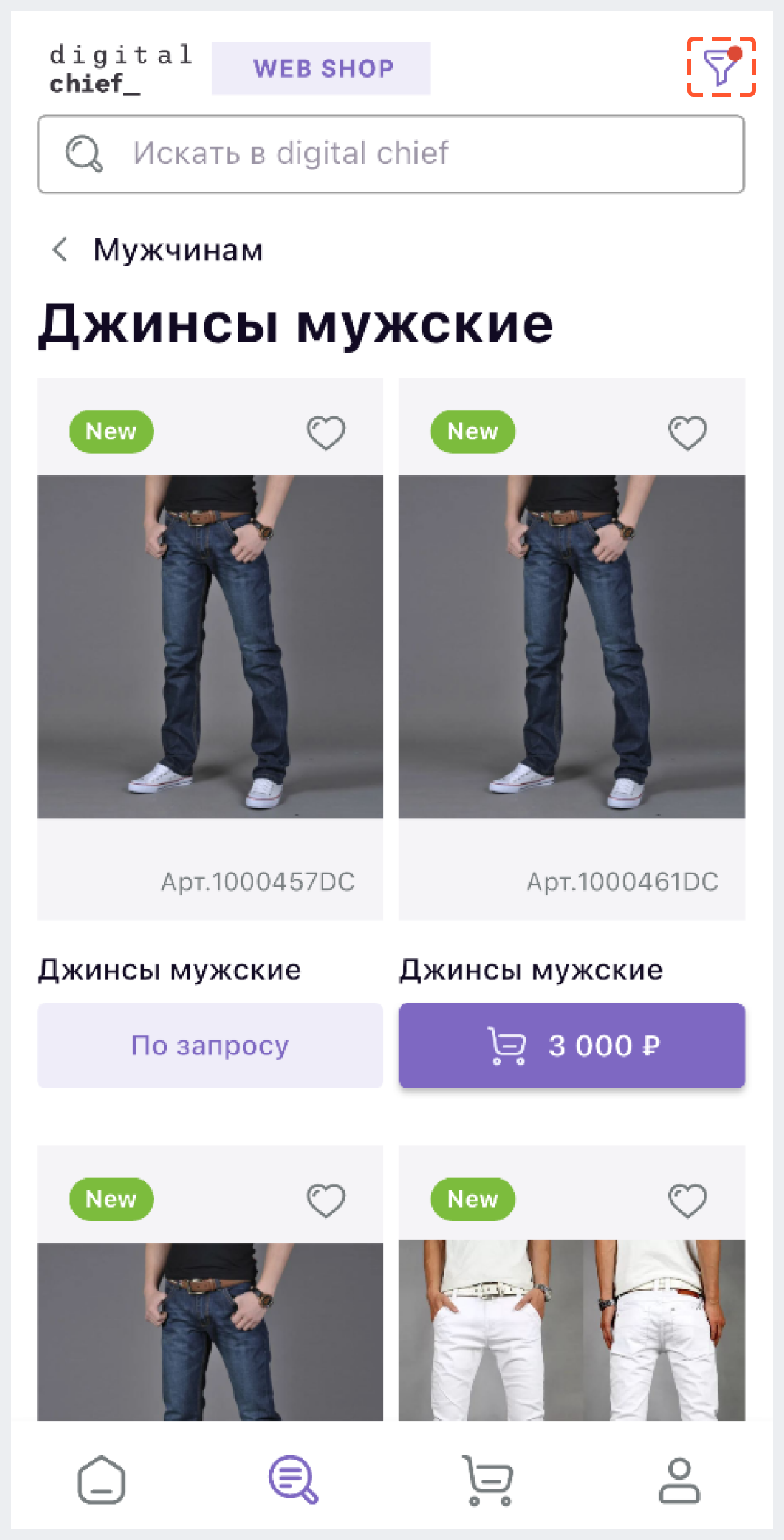
Если результатов, удовлетворяющих заданным критериям, нет, то на экране отобразится текст "По вашему запросу ничего не найдено"/"Products not found".
Чтобы сбросить применение фильтров, нажмите на кнопку "Сбросить фильтры"/"Reset filters" на экране выбора фильтров.